Microsoft Office 无法正常卸载解决办法.docx
《Microsoft Office 无法正常卸载解决办法.docx》由会员分享,可在线阅读,更多相关《Microsoft Office 无法正常卸载解决办法.docx(12页珍藏版)》请在冰豆网上搜索。
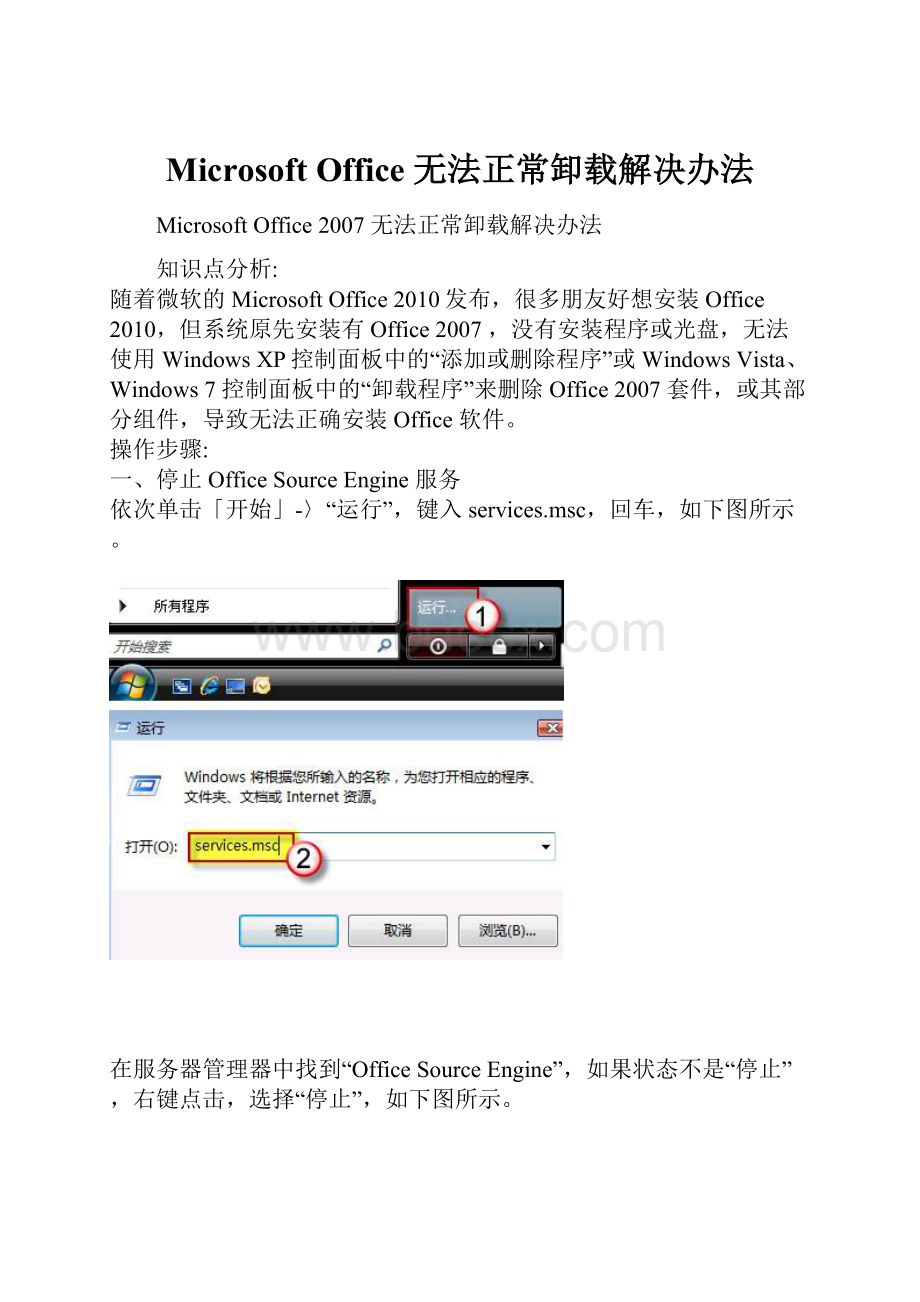
MicrosoftOffice无法正常卸载解决办法
MicrosoftOffice2007无法正常卸载解决办法
知识点分析:
随着微软的MicrosoftOffice2010发布,很多朋友好想安装Office2010,但系统原先安装有Office2007,没有安装程序或光盘,无法使用WindowsXP控制面板中的“添加或删除程序”或WindowsVista、Windows7控制面板中的“卸载程序”来删除Office2007套件,或其部分组件,导致无法正确安装Office软件。
操作步骤:
一、停止OfficeSourceEngine服务
依次单击「开始」-〉“运行”,键入services.msc,回车,如下图所示。
在服务器管理器中找到“OfficeSourceEngine”,如果状态不是“停止”,右键点击,选择“停止”,如下图所示。
退出服务管理器。
二、删除Office2007的安装程序包
单击「开始」->“运行”,键入installer,回车。
右键点击窗口右边的空白处,选择“查看”-〉“详细信息”;“排序方式”-〉“主题”,如下图所示。
(注意:
Vista和Win7用户如果没有看到这一选项,到“排序方式”-〉“更多”中将“主题”项列出即可,如下图所示。
)
依次点击每个MSI文件,留意查看详细信息,如果其主题包含“MicrosoftOfficeXXX2007”相关文本,则右键点击该msi文件,选择“卸载”,如下图所示。
三、删除Office2007安装文件夹
依次单击「开始」-〉“运行”,键入%CommonProgramFiles%\MicrosoftShared,回车,如下图所示。
如果出现以下文件夹,请将其删除:
Office12SourceEngine再次打开「开始」-〉“运行”,键入%ProgramFiles%\MicrosoftOffice,回车,如下图所示。
如果出现Office12文件夹,请将其删除。
在地址栏中输入“系统盘盘符:
\MSOCache\AllUsers”,将所有名称中含有“0FF1CE}-”文本的文件夹删除,如下图所示。
四、删除Office2007安装文件
依次单击「开始」-〉“运行”,键入%appdata%\microsoft\templates,回车,如下图所示。
删除以下两个文件:
Normal.dotmNormalemail.dotm,如下图所示:
再次打开「开始」-〉“运行”,键入%temp%,回车,如下图所示。
将temp文件夹下所有文件删除,如下图所示。
打开「开始」->“运行”,键入%AllUsersprofile%\ApplicationData\Microsoft\Office\Data,回车,如下图所示。
仅将Opa12.dat文件删除,如下图所示。
五、删除2007MicrosoftOfficeSystem的注册表子项
为了卸除更彻底,我们需要找到Office2007的注册表子项,并删除它们。
依次单击「开始」-〉“运行”,键入regedit,回车打开注册表,如下图所示。
找到HKEY_CURRENT_USER\Software\Microsoft\Office\12.0项,然后右键鼠标,选择“删除”,如下图所示。
用同样的方法,分别找到以下注册表子项并删除。
(注意:
在以下注册表项中,星号(*)代表子项名称中的一个或多个字符。
)HKEY_CURRENT_USER\Software\Microsoft\Office\12.0HKEY_LOCAL_MACHINE\SOFTWARE\Microsoft\Office\12.0HKEY_LOCAL_MACHINE\SOFTWARE\Microsoft\Office\Delivery\SourceEngine\Downloads\*0FF1CE}-*HKEY_LOCAL_MACHINE\SOFTWARE\Microsoft\Windows\CurrentVersion\Uninstall\*0FF1CE*HKEY_LOCAL_MACHINE\SOFTWARE\Microsoft\Windows\CurrentVersion\Installer\UpgradeCodes\*F01FECHKEY_LOCAL_MACHINE\SOFTWARE\Microsoft\Windows\CurrentVersion\Installer\UserData\S-1-5-18\Products\*F01FECHKEY_LOCAL_MACHINE\SYSTEM\CurrentControlSet\Services\oseHKEY_CLASSES_ROOT\Installer\Features\*F01FECHKEY_CLASSES_ROOT\Installer\Products\*F01FECHKEY_CLASSES_ROOT\Installer\UpgradeCodes\*F01FECHKEY_CLASSES_ROOT\Installer\Win32Assemblies\*Office12*找到以下注册表子项:
HKEY_LOCAL_MACHINE\SOFTWARE\Microsoft\Windows\CurrentVersion\Uninstall
如下图所示:
依次单击查看每个子项,如果DisplayName中含有MicrosoftOffice2007,请查看此子项是否分配了以下值:
名称:
UninstallString数据:
file_namepath\uninstall\Setup.exepath,如下图所示:
(注意:
在此示例中,file_name是安装程序名称的占位符,path是文件路径的占位符。
)
如果有,则右键鼠标选择“删除”。
操作完成后,退出注册表编辑器。
六、重新启动计算机
至此,卸载过程全部结束。